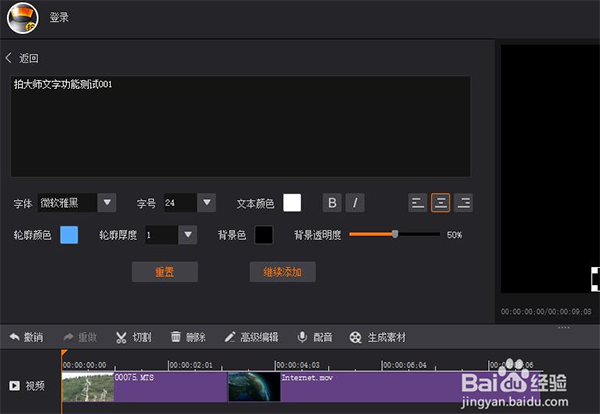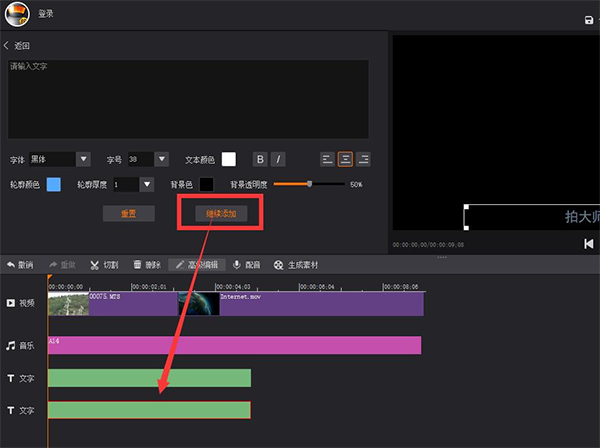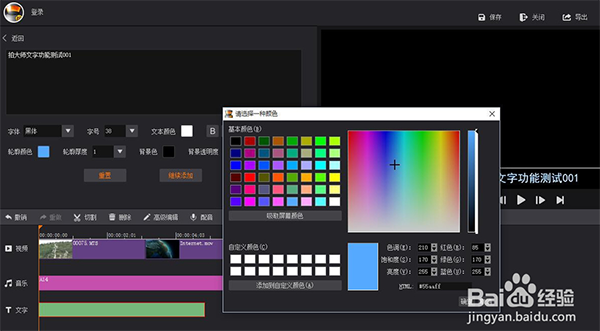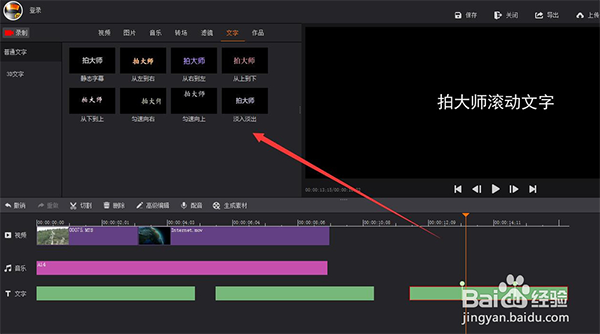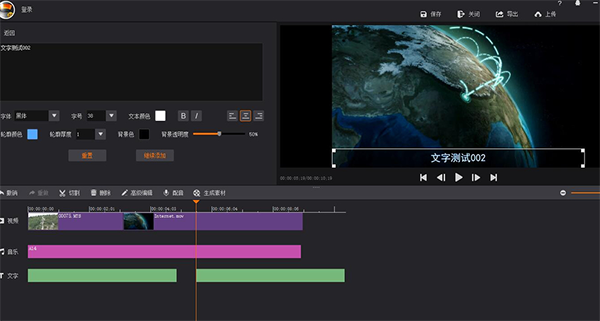拍大师8.2.2.0
非常好用的视频创作软件类型:行业软件软件授权:共享软件
系统:WinAll软件大小:140.87M
该软件没有对应安卓版


拍大师是一款非常好用的视频创作软件,这款软件有多种高级功能,可以帮助你录制电脑屏幕内容,游戏精彩时刻。并且还有视频编辑功能,帮助打造属于你的精彩视频。可以同时对多段视频进行编辑,大大提高工作效率,感兴趣的朋友们赶快来下载吧。
功能特色:
极限性能:拍大师有全新专利技术,秒杀级录像性能,CPU消耗少,磁盘占用低,不知不觉中精彩永留存
超高清录像:拍大师大幅提高了录像清晰度,在原有标清、高清录像基础上增加超高清录像功能
兼容所有游戏:拍大师全球首个无缝融合截屏以及D3D录像双保险模式,告别闪屏年代,兼容所有游戏录像
快速剪辑:拍大师傻瓜式的素材剪辑、快速合并素材,让你的创意轻松实现
使用方法:
拍大师怎么剪辑视频?
1、首先录制一段视频,点击拍大师软件下方的剪辑按钮
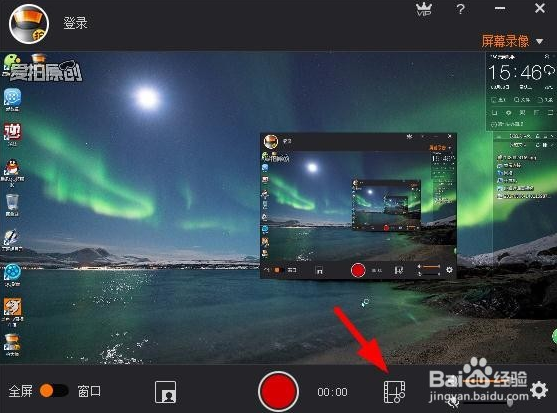
2、在打开的剪辑页面中会看到刚录制完的视频
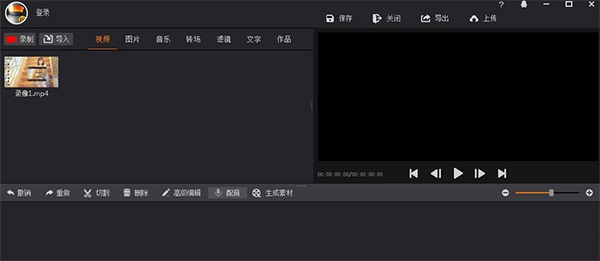
3、如果没有或不是自己想要剪辑的视频,就点击拍大师上方的导入按钮来添加其它视频
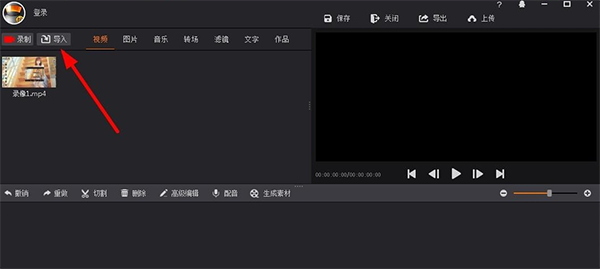
4、按住鼠标将视频拖拽到下面
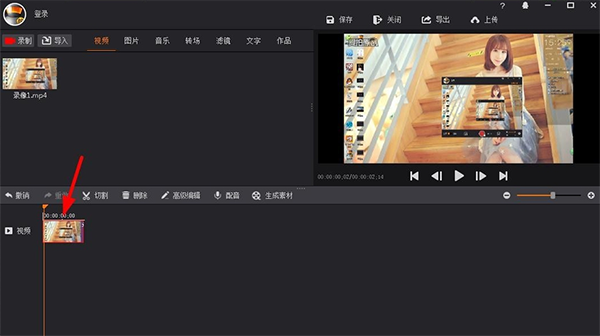
5、点击右边的加减按钮可以把视频拉长,这样剪辑会更精细
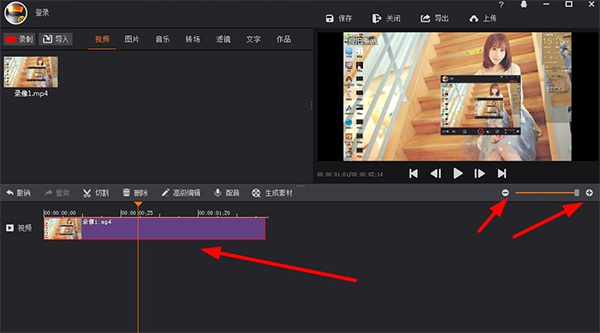
6、鼠标按住时间线来选择要剪切的时间点
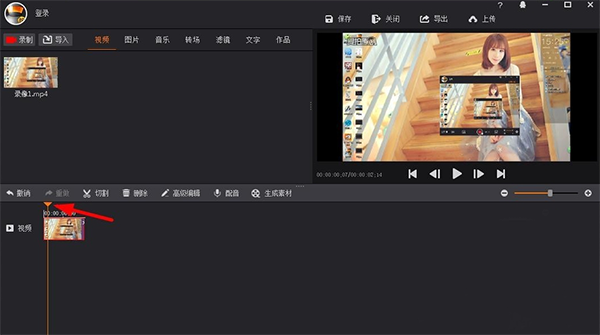
7、点击拍大师高级设置按钮来设置剪切视频的效果
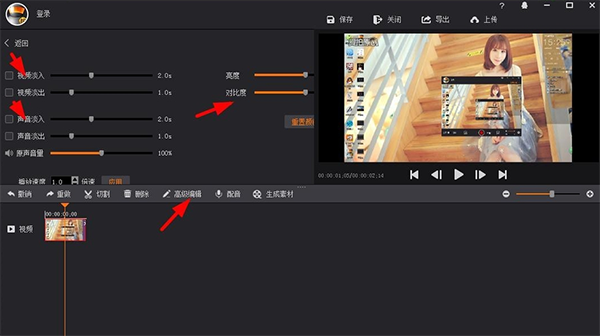
8、设置好后点击剪切按钮这时视频以经被分为两段
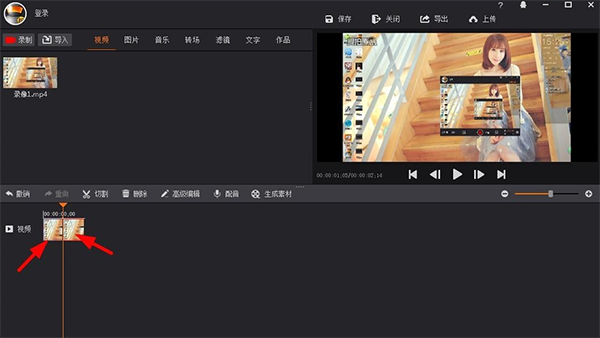
9、鼠标点击想要保留的那一段再点预览来观看效果
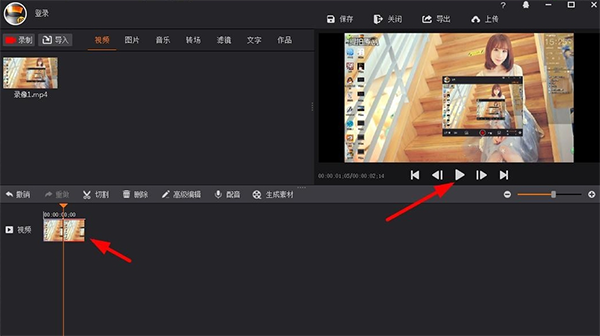
10、满意后把不需要的那段视频删除(右键点击视频再点击删除按钮)
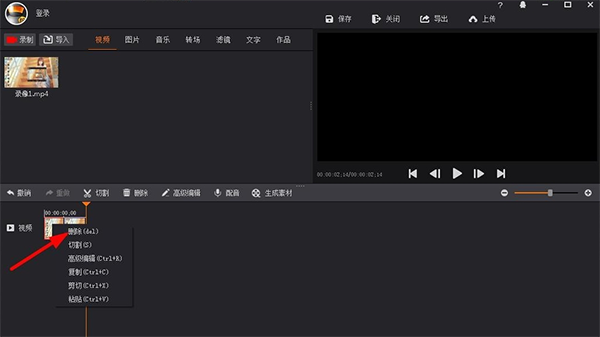
11、最后点击拍大师的(导出)按钮就可以了
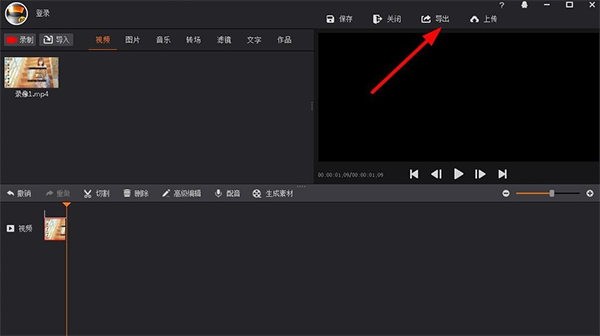
常见问题:
1、拍大师怎么消音?
1) 首先我们打开拍大师,在弹出的窗口中打开“视频创作”
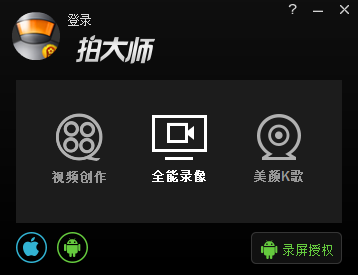
2)点击“导入视频”并将我们想要去除原声的视频添加进来
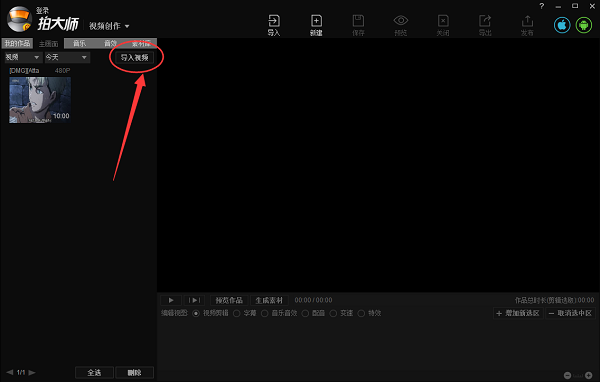
3)添加好后我们将其拖动到拍大师右边的界面中,如下图所示
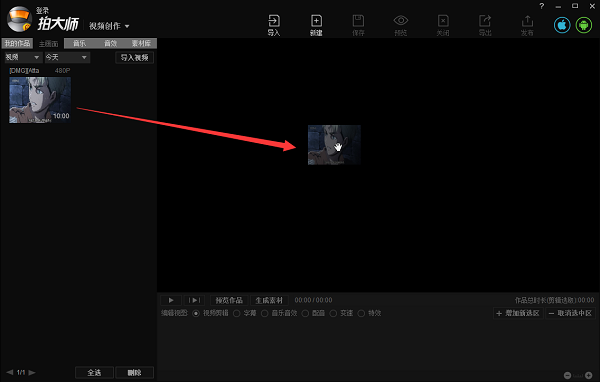
4)在拍大师的“音乐”栏中导入一个音乐,也将该音乐拖动到右边
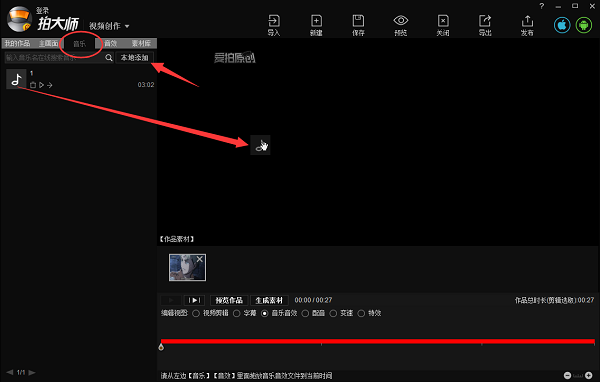
5)之后在视频剪辑栏中点击“音乐音效”,然后在右边将“音乐”和“原声”全部关闭,最后点击“导出”,选择好相关设置就可以了


2、拍大师怎么添加字幕?
1) 点击拍大师上方工具栏里面的文字,会有相关的文字工具显示
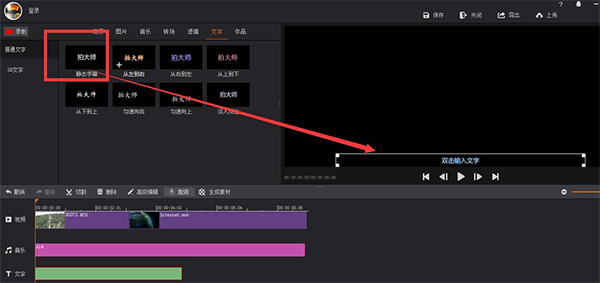
2)点击静态字幕,会在视频预览区域出现,双击输入文字
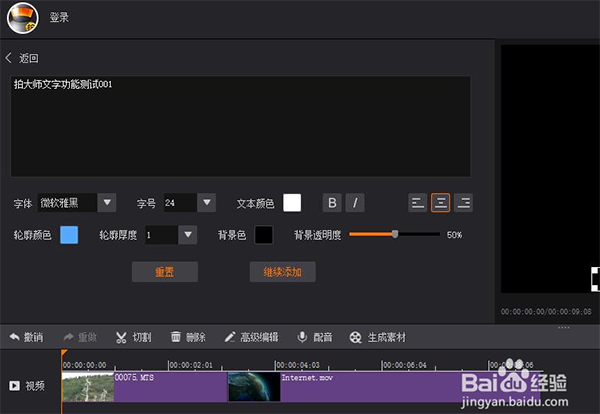
3)双击之后,会在左侧出现文字编辑窗口
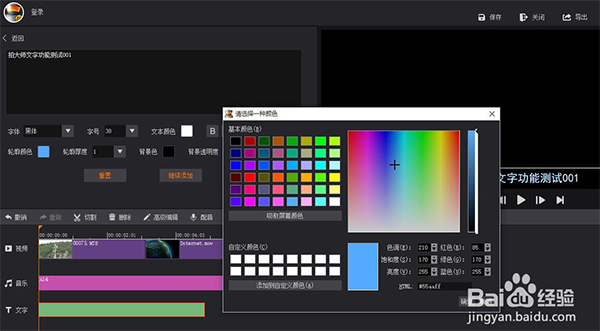
4)在拍大师中进行文字的各个属性的编辑
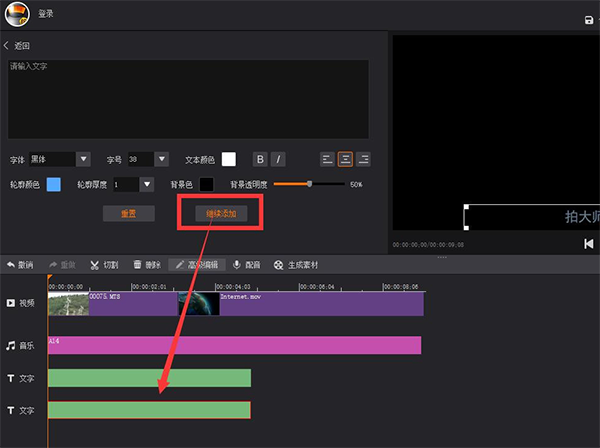
5)还要继续添加字幕的话,可以点击继续添加,点击之后在下方会出现另外一条字幕
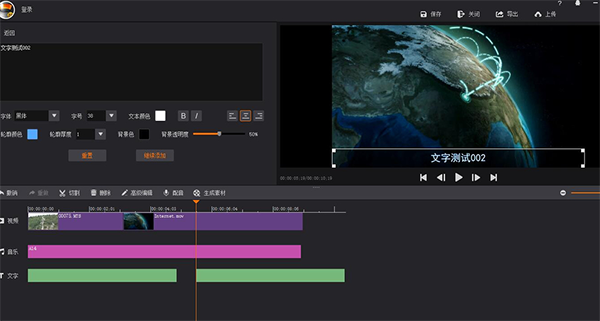
6)在拍大师中,我们可以对字幕进行再次编辑,可以添加一些动态的字幕
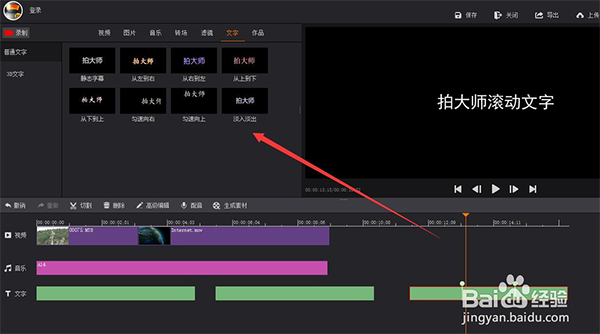
- 开发者:广州爱拍网络科技有限公司
- 系统要求: win7以上
- 支持语言: 简体中文
- 软件版本: 8.2.2.0
- 更新时间: 2020-12-01 15:52
-
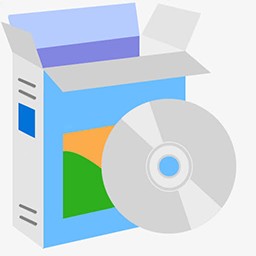 小白兔记账查看
小白兔记账查看行业软件 | 6.69M
帮助用户轻松管理收支的记账软件
-
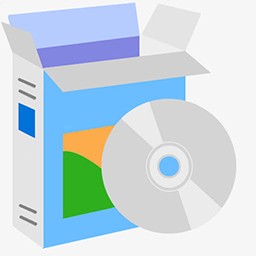 唱语语音播报系统查看
唱语语音播报系统查看行业软件 | 29.96M
为用户提供专业的真人语音播报系统
-
 BarTender标签打印查看
BarTender标签打印查看行业软件 | 607.12M
用户可以在线对标签进行设计、编辑、打印等功能
-
 鹦鹉记账查看
鹦鹉记账查看行业软件 | 575K
随时随地记录账单,支持多种账本分类
-
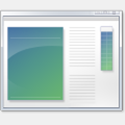 图书管理系统查看
图书管理系统查看行业软件 | 23.87M
受欢迎的图书管理系统
-
 MYSQL查看
MYSQL查看行业软件 | 5.50M
帮助用户有效避免数据出错等问题
-
 Git查看
Git查看行业软件 | 3.90M
开源的分布式版本控制系统
-
 职业健康检查系统查看
职业健康检查系统查看行业软件 | 25.45M
专业的健康体验报告查看系统